ps星光文字(2)
来源:网络
作者:admin
学习:9476人次
5、然后双击图层选择图层样式,参数设置如下图
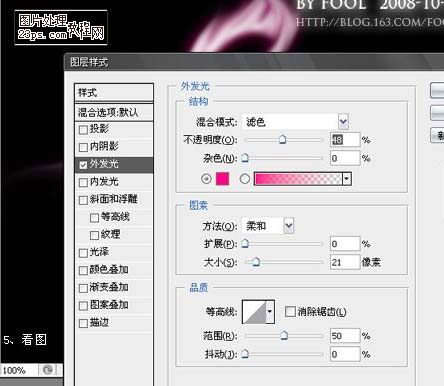
6、按Ctrl + J把加好样式的图层复制一层
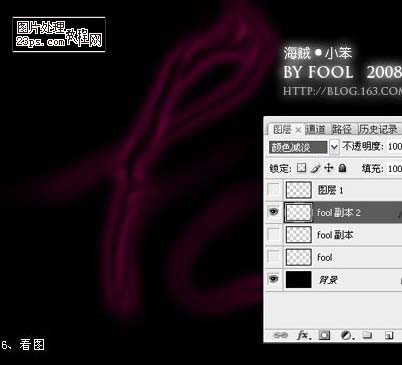
7、调出文字选区,点路径面板,转为路径
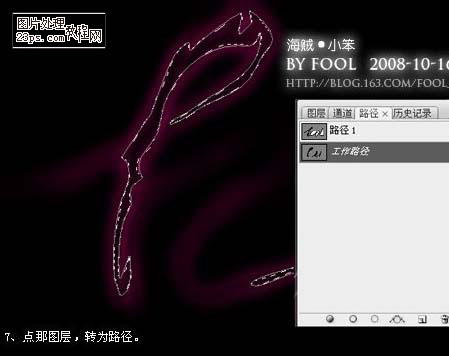
8、回到图层面板,描边一个像素,然后再设置外发光
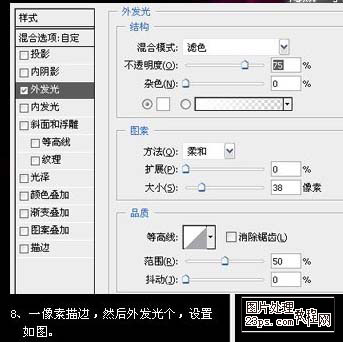
9、复制路径,然后移动描点随便拖随便拉

10、描边,外发光,然后复制多几个图层,上下左右随便移动
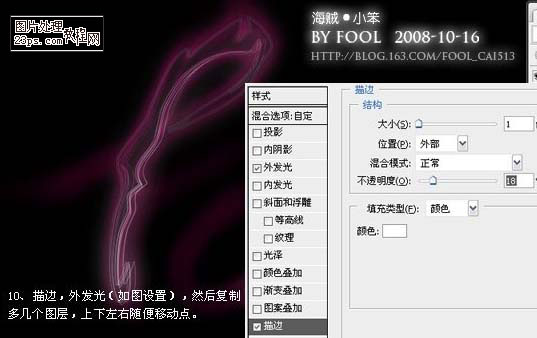
11、其中最上那层执行:滤镜 > 模糊 > 动感模糊,参数设置如下图

学习 · 提示
相关教程
关注大神微博加入>>
网友求助,请回答!







